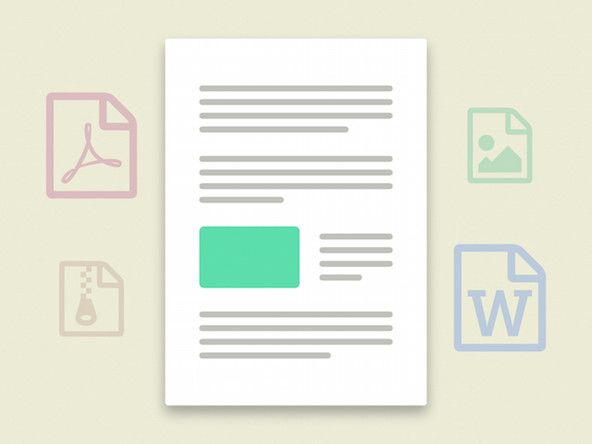Dažu detaļu skaita dēļ iPod Touch problēmu novēršana ir diezgan vienkārša.
iPod Touch netiks ieslēgts
Neatkarīgi no tā, ko jūs darāt, iPod Touch nevar ieslēgt.
Nospiediet un turiet miega / modināšanas pogu
Ja jūsu iPod problēma nav tik viegli atrisināta, lasiet tālāk.
Iztukšots / nederīgs akumulators
Ja iPod netiks ieslēgts, it īpaši, ja tas nesen nav izmantots, iespējams, ka jums ir vienkārši iztukšots akumulators. Pievienojiet iPod Touch datoram vai maiņstrāvas adapterim un pārbaudiet, vai kaut kas notiek. Ideālā gadījumā iPod atpazīs, ka tas ir pievienots strāvas avotam, un uzlādēs tā akumulatoru. Ja tas vairs netiks uzlādēts, akumulators jāmaina ar a Nomaināma baterija .
Slikts displejs
Iespējams, šķiet, ka nekas nenotiek, jo displejs ir slikts. Ja akumulators darbojas pareizi, bet nekas nav redzams, tas ir iespējams displejs ir slikta un jāaizstāj.
Slikta loģiskā tāfele
Galu galā, ja displejs un akumulators nav vaininieks, pārbaudiet visus savienojumus no displeja uz loģisko dēli. Ja tie ir pareizi savienoti un joprojām nav dzīvības, visticamāk, loģiskā plāksne ir jānomaina.
Pieskāriena ievade nav atsaucīga
Jūsu iPod Touch neatpazīst pieskāriena ievadi priekšējā panelī.
Cimdi
Skārienekrāns nav jutīgs pret spiedienu, tāpēc tas ir atkarīgs no tieša kontakta ar pirkstu galiem. Ja nēsājat cimdus vai bērnu gultiņas, mēģiniet tos noņemt.
Pagaidu programmatūras problēma
Vienmēr pastāv neizskaidrojamas programmatūras kļūmes iespēja, tāpēc vispirms jāmēģina to vienkārši pārstartēt. Turiet miega / modināšanas pogu un pogu Sākums, līdz ekrāns kļūst tukšs un parādās Apple logotips. Tas atrisinās dažas skārienekrāna problēmas.
Netīrs skārienekrāns
Dažreiz netīrumi vai eļļa uz ekrāna var padarīt pieskāriena ievadi mazāk precīzu vai mazāk atsaucīgu. Izmantojiet tīru, sausu drānu (vislabāk ir mikrošķiedra. Lielākajai daļai brilles vai televizora tīrīšanas komplektu ir ideāli piemērots darbam). Ja tas nedarbojas, bet skārienekrāns joprojām darbojas pietiekami, lai to izdarītu, izslēdziet iPod, turot pogu Miega / modināšana, līdz parādās sarkans slīdnis, pabīdiet to un gaidiet, līdz iPod izslēgsies. Pēc tam nedaudz samitriniet audumu, notīriet ekrānu tīru, pēc tam nosusiniet ekrānu ar citu drānu vai ļaujiet tai nožūt. Ieslēdziet iPod. Ja skārienekrāns joprojām nedarbojas, tas varētu būt programmatūras problēma.
Zems akumulatora līmenis
Daži lietotāji apgalvo, ka tad, ja akumulatora uzlādes līmenis ir ļoti zems (ja akumulatora indikators ir sarkans), dažās lietotnēs skārienekrāns kļūs mazāk atsaucīgs, it īpaši tajos, kas paļaujas uz vairāku pieskārienu. Ja akumulators atrodas sarkanajā zonā, pievienojiet to uz laiku, vismaz līdz brīdim, kad uzlāde pārsniedz sarkanās zonas robežu (20%).
Slikts ekrāna aizsargs
Ja nesen esat instalējis ekrāna aizsargu, it īpaši tādu, kas nav īpaši paredzēts iPod Touch, tas var traucēt jūsu iPod spēju noteikt jūsu pieskārienu. Vienkārši noņemiet ekrāna aizsargu, pēc tam notīriet ekrānu, kā norādīts iepriekš.
Pastāvīga programmatūras problēma
Vēl viena lieta, kas jāizmēģina pirms iPod atvēršanas vai nosūtīšanas remontam, ir programmaparatūras atjaunošana. Retos gadījumos iPod OS var kaut kas noiet greizi, lai skārienekrāns nedarbotos pareizi. Tas var būt ticamāk, ja jūsu ierīce ir sadalīta cietumā, taču tā joprojām var būt problēma neatkarīgi no tā, vai jūsu iPod OS ir modificēts. Savienojiet iPod ar datoru ar jaunāko iTunes versiju, pēc tam iTunes atlasiet iPod un noklikšķiniet uz Restore. Izpildiet ekrānā redzamos norādījumus un NELIETOJIET iPod kontaktdakšu, kamēr tas nav pabeigts. Kad tas ir pabeigts, iTunes var lūgt atjaunot dublējumu. Ja jūsu iPod ir cietis, neatjaunojiet dublējumu. Pretējā gadījumā pārbaudiet skārienekrānu un, ja tas darbojas, turpiniet atjaunot dublējumu. Ja pēc dublējuma atjaunošanas skārienekrāns atkal neizdodas, vēlreiz atjaunojiet iPod un ignorējiet dublējumu.
Slikts skārienekrāns
Iespējams, ka skārienekrāns ir slikts. Ja tā, jums jānomaina priekšējais panelis (kas ietver skārienekrānu un digitalizatoru). Lai atvieglotu instalēšanu, skatiet mūsu priekšējā paneļa montāža , kurā ietilpst rāmis un mājas poga!
Slikta loģiskā tāfele
Ja, nomainot priekšējo paneli, skārienjūtība netiek atjaunota, loģiskā plate ir jānomaina.
Poga Sākums nav atsaucīga
Nospiežot pogu Sākums, iPod nereaģē.
Slikta mājas poga
Ja pogas Sākums nospiešana nereaģē, nospiediet miega / modināšanas pogu iPod augšējā kreisajā stūrī, lai noteiktu, vai iPod joprojām ir darba kārtībā. Ja miega / modināšanas poga nereaģē, skatiet problēmu novēršanas rokasgrāmatu “iPod Touch neieslēgsies”. Ja miega / modināšanas poga darbojas, nomainiet priekšējo paneli un vēlreiz izmēģiniet pogu Sākums.
Slikta loģiskā tāfele
Ja, nomainot priekšējo paneli, pogas ievade netiek atjaunota, loģiskā plate ir jānomaina.
Nav audio vai izkropļota audio
Jūsu iPod Touch ieslēdzas un, šķiet, darbojas, taču, pievienojot austiņas vai skaļruņus, audio netiek atskaņots pareizi.
Sliktas austiņas / skaļruņi
Maz ticams, ka jūsu austiņas vai skaļruņi ir slikti, taču ir vērts sākumā tos novērst kā problēmas avotu. Izmēģiniet iPod Touch ar citu austiņas vai skaļruņi, tikai lai pārliecinātos, ka problēma ir tieši jūsu iPod Touch.
Pagaidu programmatūras kļūme
Dažreiz problēmu var atrisināt, vienkārši restartējot iPod Touch. Turiet miega / modināšanas pogu, līdz parādās sarkanais slīdnis, pēc tam pabīdiet to pa ekrānu. Kad tas ir izslēgts, vēlreiz turiet miega / modināšanas pogu, līdz parādās Apple logotips.
Netīrumi audio ligzdā
Netīrumi audio ligzdā var izraisīt sliktu savienojumu, kā rezultātā pasliktinās audio kvalitāte. Izslēdziet iPod Touch, turot miega / modināšanas pogu un pēc tam pabīdot sarkano slīdni. Mēģiniet ievietot nedaudz mitru, mazu vates tamponu audio ligzdā un pāris reizes pagriezt, pēc tam noņemiet vates tamponu. Ieslēdziet iPod Touch un vēlreiz pārbaudiet audio kvalitāti.
kā salabot tosteri, kas nepaliks zemāk
Noturīga programmatūras kļūme
Retos gadījumos iPod OS var tikt bojāts (nedaudz vairāk iespējams, ja ierīce ir salauzta). Savienojiet iPod Touch ar iTunes un pēc tam noklikšķiniet uz Atjaunot. Ja jūsu iPod Touch bija salauzts, neatjaunojiet dublējumu, ja iTunes piedāvā.
Slikts audio ligzda
Visticamākais audio izejas problēmu cēlonis iPod Touch ir slikta audio izejas ligzda. Jauno austiņu ligzdu var pielodēt mātesplatē. Pagaidām tam nav remonta rokasgrāmatas, taču tas tiek veikts tādā veidā, kas ir ļoti līdzīgs publicētajai iPod Touch pirmās paaudzes procedūrai.
Atjaunot ikonu
Jūsu iPod startēšanas laikā parāda tekstu “Izmantot iTunes, lai atjaunotu”
Bojāta programmatūra
Tas nav bieži, ka Apple sniedz īpašus norādījumus par to, kā novērst problēmu! Atjaunojot iPod Touch, viss no tā tiks izdzēsts, tāpēc pirms atjaunošanas pārliecinieties, ka viss iPod Touch saturs ir saglabāts citur. Lai atjaunotu, pievienojiet iPod Touch datoram, kurā ir instalēta jaunākā iTunes versija. Kad ierīču izvēlnē parādās jūsu pieskāriens, cilnē Kopsavilkums noklikšķiniet uz atjaunošanas opcijas. Ja vēl neesat dublējis savus datus, uznirstošajā logā izvēlieties dublēšanas opciju. Noklikšķiniet uz atjaunošanas pogas, lai atjaunotu iPod Touch rūpnīcas specifikācijas.
Piespiest atjaunošanas režīmu
Ja jūsu iPod Touch karājas ar Apple logotipu vai ir kāda cita programmatūras problēma, kas neļauj iTunes to atpazīt, varat to piespiest atjaunošanas / atjaunošanas režīmā un pēc tam izmantot iTunes, lai atjaunotu programmatūru.
Ja ierīce ir izslēgta, pievienojiet USB kabeļa vienu galu iPod Touch un atstājiet atvienotu otru galu. Nospiediet pogu Sākums un turiet to nospiestu, kamēr USB kabeli pievienojat datoram. Pēc 5-10 sekundēm jums vajadzētu redzēt iPod Touch attēlu “Lūdzu, izveidojiet savienojumu ar iTunes”, un iTunes vajadzētu lūgt atjaunot programmatūru, izpildot iepriekš sniegtos norādījumus un norādījumus.
Ja ierīce ir ieslēgta, turiet nospiestu gan ieslēgšanas, gan ieslēgšanas pogu, līdz ierīce tiek restartēta un tiek parādīts attēls “Savienojums ar iTunes” (parasti 5–15 sekundes).
Slikta loģiskā tāfele
Ja mēģinājums atjaunot pieskārienu un diagnosticēšana problēmu neizlabo, iespējams, problēma ir loģiskā tāfele.
Pieskāriena ievade nav atsaucīga
Jūsu iPod Touch neatpazīst pieskāriena ievadi priekšējā panelī.
Cimdi
Skārienekrāns nav jutīgs pret spiedienu, tāpēc tas ir atkarīgs no tieša kontakta ar pirkstu galiem. Ja nēsājat cimdus vai bērnu gultiņas, mēģiniet tos noņemt.
Pagaidu programmatūras problēma
Vienmēr pastāv neizskaidrojamas programmatūras kļūmes iespēja, tāpēc vispirms jāmēģina to vienkārši pārstartēt. Turiet miega / modināšanas pogu un pogu Sākums, līdz ekrāns kļūst tukšs un parādās Apple logotips. Tas atrisinās dažas skārienekrāna problēmas.
Netīrs skārienekrāns
Dažreiz netīrumi vai eļļa uz ekrāna var padarīt pieskāriena ievadi mazāk precīzu vai mazāk atsaucīgu. Izmantojiet tīru, sausu drānu (vislabāk ir mikrošķiedra. Lielākajai daļai brilles vai televizora tīrīšanas komplektu ir ideāli piemērots darbam). Ja tas nedarbojas, bet skārienekrāns joprojām darbojas pietiekami, lai to izdarītu, izslēdziet iPod, turot pogu Miega / modināšana, līdz parādās sarkans slīdnis, pabīdiet to un gaidiet, līdz iPod izslēgsies. Pēc tam nedaudz samitriniet audumu, notīriet ekrānu tīru, pēc tam nosusiniet ekrānu ar citu drānu vai ļaujiet tai nožūt. Ieslēdziet iPod. Ja skārienekrāns joprojām nedarbojas, tas varētu būt programmatūras problēma.
Zems akumulatora līmenis
Daži lietotāji apgalvo, ka tad, ja akumulatora uzlādes līmenis ir ļoti zems (ja akumulatora indikators ir sarkans), dažās lietotnēs skārienekrāns kļūs mazāk atsaucīgs, it īpaši tajos, kas paļaujas uz vairāku pieskārienu. Ja akumulators atrodas sarkanajā zonā, pievienojiet to uz laiku, vismaz līdz brīdim, kad uzlāde pārsniedz sarkanās zonas robežu (20%).
Slikts ekrāna aizsargs
Ja nesen esat instalējis ekrāna aizsargu, it īpaši tādu, kas nav īpaši paredzēts iPod Touch, tas var traucēt jūsu iPod spēju noteikt jūsu pieskārienu. Vienkārši noņemiet ekrāna aizsargu, pēc tam notīriet ekrānu, kā norādīts iepriekš.
Pastāvīga programmatūras problēma
Vēl viena lieta, kas jāizmēģina pirms iPod atvēršanas vai nosūtīšanas remontam, ir programmaparatūras atjaunošana. Retos gadījumos iPod OS var kaut kas noiet greizi, lai skārienekrāns nedarbotos pareizi. Tas var būt ticamāk, ja jūsu ierīce ir sadalīta cietumā, taču tā joprojām var būt problēma neatkarīgi no tā, vai jūsu iPod OS ir modificēts. Savienojiet iPod ar datoru ar jaunāko iTunes versiju, pēc tam iTunes atlasiet iPod un noklikšķiniet uz Restore. Izpildiet ekrānā redzamos norādījumus un NELIETOJIET iPod kontaktdakšu, kamēr tas nav pabeigts. Kad tas ir pabeigts, iTunes var lūgt atjaunot dublējumu. Ja jūsu iPod ir cietis, neatjaunojiet dublējumu. Pretējā gadījumā pārbaudiet skārienekrānu un, ja tas darbojas, turpiniet atjaunot dublējumu. Ja pēc dublējuma atjaunošanas skārienekrāns atkal neizdodas, vēlreiz atjaunojiet iPod un ignorējiet dublējumu.
Slikts skārienekrāns
Iespējams, ka skārienekrāns ir slikts. Ja tā, jums jānomaina priekšējais panelis (kas ietver skārienekrānu un digitalizatoru). Lai atvieglotu instalēšanu, skatiet mūsu priekšējā paneļa montāža , kurā ietilpst rāmis un mājas poga!
Slikta loģiskā tāfele
Ja, nomainot priekšējo paneli, skārienjūtība netiek atjaunota, loģiskā plate ir jānomaina.
Poga Sākums nav atsaucīga
Nospiežot pogu Sākums, iPod nereaģē.
Slikta mājas poga
Ja pogas Sākums nospiešana nereaģē, nospiediet miega / modināšanas pogu iPod augšējā kreisajā stūrī, lai noteiktu, vai iPod joprojām ir darba kārtībā. Ja miega / modināšanas poga nereaģē, skatiet problēmu novēršanas rokasgrāmatu “iPod Touch neieslēgsies”. Ja miega / modināšanas poga darbojas, nomainiet priekšējo paneli un vēlreiz izmēģiniet pogu Sākums.
Slikta loģiskā tāfele
Ja, nomainot priekšējo paneli, pogas ievade netiek atjaunota, loģiskā plate ir jānomaina.
Nav audio vai izkropļota audio
Jūsu iPod Touch ieslēdzas un, šķiet, darbojas, taču, pievienojot austiņas vai skaļruņus, audio netiek atskaņots pareizi.
Sliktas austiņas / skaļruņi
Maz ticams, ka jūsu austiņas vai skaļruņi ir slikti, taču ir vērts sākumā tos novērst kā problēmas avotu. Izmēģiniet iPod Touch ar citu austiņas vai skaļruņi, tikai lai pārliecinātos, ka problēma ir tieši jūsu iPod Touch.
Pagaidu programmatūras kļūme
Dažreiz problēmu var atrisināt, vienkārši restartējot iPod Touch. Turiet miega / modināšanas pogu, līdz parādās sarkanais slīdnis, pēc tam pabīdiet to pa ekrānu. Kad tas ir izslēgts, vēlreiz turiet miega / modināšanas pogu, līdz parādās Apple logotips.
Netīrumi audio ligzdā
Netīrumi audio ligzdā var izraisīt sliktu savienojumu, kā rezultātā pasliktinās audio kvalitāte. Izslēdziet iPod Touch, turot miega / modināšanas pogu un pēc tam pabīdot sarkano slīdni. Mēģiniet ievietot nedaudz mitru, mazu vates tamponu audio ligzdā un pāris reizes pagriezt, pēc tam noņemiet vates tamponu. Ieslēdziet iPod Touch un vēlreiz pārbaudiet audio kvalitāti.
Noturīga programmatūras kļūme
Retos gadījumos iPod OS var tikt bojāts (nedaudz vairāk iespējams, ja ierīce ir salauzta). Savienojiet iPod Touch ar iTunes un pēc tam noklikšķiniet uz Atjaunot. Ja jūsu iPod Touch bija salauzts, neatjaunojiet dublējumu, ja iTunes piedāvā.
Slikts audio ligzda
Visticamākais audio izejas problēmu cēlonis iPod Touch ir slikta audio izejas ligzda. Jauno austiņu ligzdu var pielodēt mātesplatē. Pagaidām tam nav remonta rokasgrāmatas, taču tas tiek veikts tādā veidā, kas ir ļoti līdzīgs publicētajai iPod Touch pirmās paaudzes procedūrai.
Atjaunot ikonu
Jūsu iPod startēšanas laikā parāda tekstu “Izmantot iTunes, lai atjaunotu”
Bojāta programmatūra
Tas nav bieži, ka Apple sniedz īpašus norādījumus par to, kā novērst problēmu! Atjaunojot iPod Touch, viss no tā tiks izdzēsts, tāpēc pirms atjaunošanas pārliecinieties, ka viss iPod Touch saturs ir saglabāts citur. Lai atjaunotu, pievienojiet iPod Touch datoram, kurā ir instalēta jaunākā iTunes versija. Kad ierīču izvēlnē parādās jūsu pieskāriens, cilnē Kopsavilkums noklikšķiniet uz atjaunošanas opcijas. Ja vēl neesat dublējis savus datus, uznirstošajā logā izvēlieties dublēšanas opciju. Noklikšķiniet uz atjaunošanas pogas, lai atjaunotu iPod Touch rūpnīcas specifikācijas.
Piespiest atjaunošanas režīmu
Ja jūsu iPod Touch karājas ar Apple logotipu vai ir kāda cita programmatūras problēma, kas neļauj iTunes to atpazīt, varat to piespiest atjaunošanas / atjaunošanas režīmā un pēc tam izmantot iTunes, lai atjaunotu programmatūru.
Ja ierīce ir izslēgta, pievienojiet USB kabeļa vienu galu iPod Touch un atstājiet atvienotu otru galu. Nospiediet pogu Sākums un turiet to nospiestu, kamēr USB kabeli pievienojat datoram. Pēc 5-10 sekundēm jums vajadzētu redzēt iPod Touch attēlu “Lūdzu, izveidojiet savienojumu ar iTunes”, un iTunes vajadzētu lūgt atjaunot programmatūru, izpildot iepriekš sniegtos norādījumus un norādījumus.
Ja ierīce ir ieslēgta, turiet nospiestu gan ieslēgšanas, gan ieslēgšanas pogu, līdz ierīce tiek restartēta un tiek parādīts attēls “Savienojums ar iTunes” (parasti 5–15 sekundes).
Slikta loģiskā tāfele
Ja mēģinājums atjaunot pieskārienu un diagnosticēšana problēmu neizlabo, iespējams, problēma ir loģiskā tāfele.